Indholdsfortegnelse
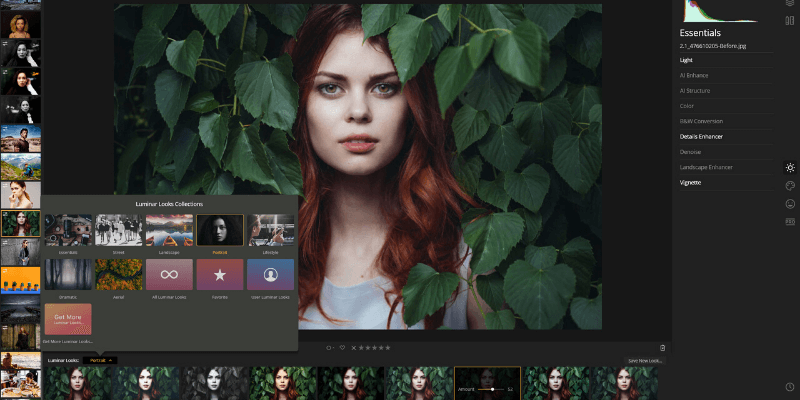
Luminar
Effektivitet : Gode RAW-redigeringsværktøjer, organisering har brug for arbejde Pris : Prisbillig, men nogle konkurrenter tilbyder bedre værdi Brugervenlighed : Core-redigering er brugervenlig, men der er nogle problemer med brugergrænsefladen Støtte : Fremragende introduktioner og tutorials til rådighedResumé
Skylum Luminar er et ikke-destruktivt RAW-redigeringsprogram, der giver et fremragende udvalg af værktøjer til udvikling af dine billeder. RAW-konverteringsmotoren giver et godt udgangspunkt for dine billeder, og de fleste redigeringer føles hurtige og responsive. En helt tilpasselig arbejdsgang kan forenkle din redigeringsproces dramatisk, så du kan fokusere på præcis det, dine billeder har brug for for at se bedst ud.
Jeg er glad for at kunne fortælle, at denne nyeste version af Luminar har rettet op på de hastighedsproblemer, som tidligere udgaver har haft. Selvom det stadig kan være en smule langsomt, når man skifter mellem biblioteket og redigeringsmodulerne, er de mest frustrerende forsinkelser væk.
Skylum har annonceret en årelang køreplan for opdateringer, som de planlægger for begge versioner af softwaren, men det virker lidt mærkeligt. Det er den slags ting, man normalt ser, når man beskriver kommende funktioner til abonnementsbaseret software, og det er lidt uhensigtsmæssigt for grundlæggende, essentielle funktioner i et program med et enkelt køb. Hvis de ønsker at inkludere essentielle organisationsfunktioner som metadatasøgningeller et Lightroom-migreringsværktøj, bør de være tilgængelige på købstidspunktet i stedet for at lade kunderne vente op til et år.
Hvad jeg kan lide : Imponerende automatiske forbedringer. Nyttige redigeringsværktøjer. Redigeringen er hurtig og hurtig.
Hvad jeg ikke kan lide : PC-versionen reagerer mindre hurtigt end på Mac. Organiseringsværktøjerne skal forbedres. Klonstempling er langsom og kedelig.
4.3 Få Skylum LuminarEr Luminar godt?
Det er et fantastisk RAW-redigeringsprogram, der giver dig mulighed for at slippe for den abonnementslås, der gælder for mange andre fotoredigeringsprogrammer. Casual fotografer vil elske den nemme redigeringsproces, men professionelle fotografer kan blive hæmmet af langsomme hastigheder i biblioteket.
Er Luminar bedre end Lightroom?
Luminar har et stort potentiale, men det er bare ikke et lige så modent program som Lightroom. Du kan læse mere i vores sammenlignende anmeldelse her.
Kan jeg opgradere til Luminar gratis?
Luminar er et selvstændigt program, og hvis du bruger en ældre version af Luminar, tilbyder Skylum en rabat på en opgradering.
Er Luminar til Mac?
Luminar fås til både Windows- og Mac-operativsystemer, og i den første udgave var der nogle forskelle i softwarens funktionalitet.
Efter et par små opdateringer er de to programmer stort set ens nu, selv om Mac-versionen giver mulighed for at indstille grundlæggende præferencer vedrørende cache-størrelse, katalogplacering og sikkerhedskopiering.
Der er små forskelle i kontekstmenuerne ved højreklik/valgklik i hele programmet, selv om de er relativt små. De to udviklingsteams synes at være lidt ude af synkronisering, og Mac-versionen synes at have fået lidt mere opmærksomhed på detaljer og finpudsning.
Din guide bag denne anmeldelse
Hej, mit navn er Thomas Boldt, og jeg har arbejdet med digitale fotografier i mere end ti år. Uanset om det er til et kundeprojekt eller til min egen personlige fotopraksis, er det vigtigt at have den bedste redigeringssoftware lige ved hånden.
Jeg tester grundigt alle de redigeringsprogrammer, jeg gennemgår, herunder dette Luminar 4, så du kan springe hele testprocessen over og fokusere på det, der betyder mest for dig: at producere gode billeder!
Detaljeret anmeldelse af Skylum Luminar
Organisering af dit bibliotek
En af de mest interessante tilføjelser til version 3 af Luminar er biblioteksfunktionen til organisering af dine fotos. Dette var et stort hul i Luminars funktioner i tidligere versioner, så det er dejligt at se Skylum følge op på brugernes efterspørgsel. Selv i version 4 lader biblioteksfunktionen dog meget tilbage at ønske. De lovede forbedringer som metadatasøgning og IPTC-metadata-kompatibilitet harikke med, selv om de stadig er med i opdateringsplanen.

Luminar bruger et katalogsystem, der ligner Lightroom, hvor alle dine billeder forbliver i deres aktuelle mapper på dit drev, og en separat katalogfil indekserer alle dine flag, vurderinger og justeringer. Du kan farvekode dine billeder, give dem stjernevurderinger og bruge enkle flag til at godkende eller afvise billeder.
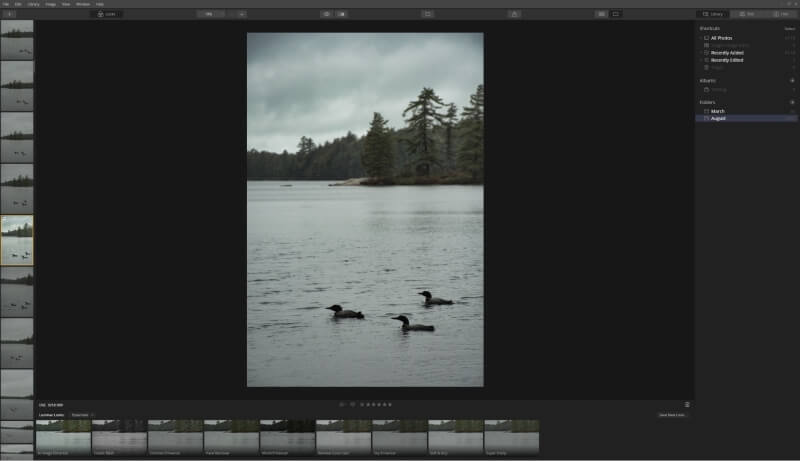
Når du er i preview-tilstand for enkeltbilleder, vises en filmstrimmel af den aktuelle mappe til venstre, hvilket gør fuld brug af widescreen-skærmformatet. Størrelsen af filmstrimlen kan ikke justeres, men den kan skjules sammen med Looks-panelet i bunden.
Hvis du har brugt et andet biblioteksstyringsværktøj til flag og vurderinger, vil ingen af disse indstillinger blive importeret sammen med dine billeder. IPTC-metadata understøttes endnu ikke, og der er ingen mulighed for at tilføje brugerdefinerede tags til dine billeder. Der er heller ingen mulighed for at gemme dine justeringer i en separat sidecar-fil, så du kan overføre dem til en anden computer.
Den eneste metode til at sortere billeder er via funktionen Albums, og hvert album skal oprettes i hånden. Ideelt set ville det være muligt at oprette album automatisk baseret på fælles egenskaber, f.eks. "Alle 18 mm-billeder" eller "Alle billeder taget den 14. juli 2018", men indtil videre må du holde dig til at trække og slippe manuelt.
Samlet set kunne biblioteksafsnittet i Luminar 4 godt bruge en masse arbejde, men det giver stadig et grundlæggende sæt værktøjer til at gennemse, sortere og markere din fotosamling.
Skylum har allerede frigivet en gratis opdatering til version 4, og der er planlagt flere gratis opdateringer i fremtiden. De har stadig til hensigt at arbejde på Library-funktionen for at løse mange af de problemer, jeg oplevede, men du bør måske vente, indtil deres opdateringsplan er færdig (eller i det mindste mere modnet).
tldr-version : Hvis du tager mange billeder regelmæssigt, er Luminar endnu ikke klar til at erstatte din eksisterende løsning til biblioteksadministration. For mere tilfældige fotografer bør de grundlæggende organisationsværktøjer være nok til at holde styr på dine billeder, især efterhånden som Skylum fortsætter med at opdatere og Luminar modnes.
Arbejde med billeder
I modsætning til biblioteksafsnittet er de centrale RAW-redigeringsfunktioner i Luminar fantastiske. Hele redigeringsprocessen er ikke-destruktiv og indeholder alle de værktøjer, du forventer at finde i en god RAW-editor, samt et par unikke AI-drevne værktøjer, Accent AI Filter og AI Sky Enhancer.
Luminars redigeringsværktøjer kaldes ikke længere for "filtre", hvilket var forvirrende. I stedet er de forskellige justeringsværktøjer grupperet i fire kategorisæt: Essentials, Creative, Portrait og Professional. Det ville være rart at kunne tilpasse dette aspekt af layoutet, men det fungerer mere smidigt end den tidligere filtrer &; arbejdsrumskonfiguration.
Uanset hvad du kalder dem, er Luminars justeringer fremragende. Når du har fundet den perfekte kombination af indstillinger, kan du gemme dem som et "Look", som er Luminars navn for en forudindstilling. Looks kan hurtigt anvendes på et hvilket som helst af dine billeder ved hjælp af Looks-panelet, men de kan også anvendes på en række billeder under batchbehandling.
Det eneste værktøj, som jeg fandt frustrerende at bruge, var Clone &; Stamp. Værktøjet er indlæst i et separat arbejdsområde og tager overraskende lang tid at indlæse i begge versioner af softwaren. Mens du redigerer, reagerer det ret hurtigt, men alle dine klon- og stempelstrøg anvendes som en enkelt handling. Hvis du begår en fejl eller ønsker at omklone en bestemt sektion, tager kommandoen Undo digtilbage til hovedredigeringsvinduet, og du skal starte processen forfra igen.
Hvad med AI-værktøjerne?
Kunstig intelligens er blevet et meget populært udtryk i softwareverdenen på det seneste. Alle udviklere lover store ændringer i den måde, deres software fungerer på, takket være en eller anden "AI-drevet" funktion, som regel uden nogen nærmere forklaring på, hvordan AI bruges. (Det er blevet så populært et modeord, at en nylig undersøgelse af alle "AI"-tech-startups i Europa viste, at kun 40 % faktisk brugte AI på nogen måde.)
Skylum angiver ikke, hvordan AI bruges i deres automatiske redigeringsfunktioner, men mit gæt er, at de bruger en form for maskinlæringsproces til at identificere, hvilke områder af et foto der kan have gavn af specifikke redigeringer.
Uanset hvordan det er gjort, gør de automatiske justeringer et godt stykke arbejde med at tilføje lokal kontrast og øge mætningen i de fleste situationer, især landskaber og andre brede scener. Nogle gange er mætningsforøgelsen lidt for meget efter min smag, men hver fotograf har sin egen idé om, hvor meget der er for meget.
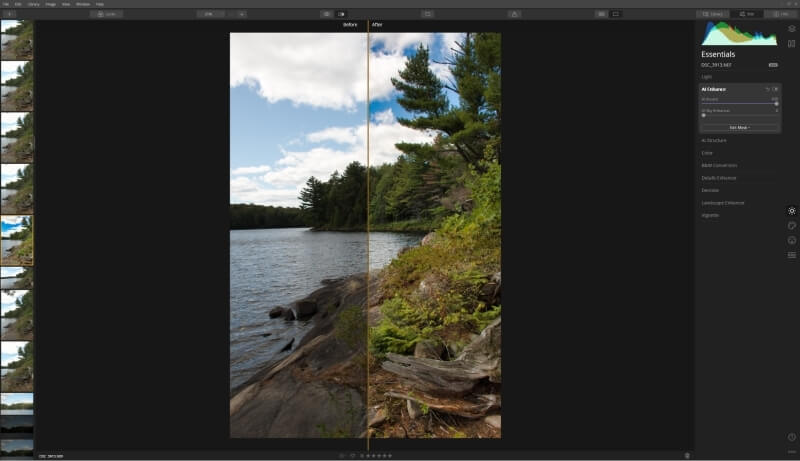
Med kun AI Enhance-regulatoren indstillet til 100 ser dette underbelyst billede meget mere tiltalende ud
AI Enhance-funktionen fungerer ganske godt, selv om den har lidt problemer omkring visse komplekse former. Dette er forbedret i forhold til tidligere versioner, men der er nu også mulighed for at tegne din egen maske. Den ekstra grad af kontrol er god, medmindre du planlægger at bruge både AI Enhance og AI Sky Enhancer, fordi du kun kan anvende én maske til begge indstillinger.
En anden AI-funktion, der er ny i version 4.1, er AI-værktøjet til udskiftning af himlen i panelet "Kreativ". Selv om jeg aldrig ville bruge det i nogen af mine billeder (det er i princippet snyd med fotografering), er det stadig en utrolig imponerende teknologi. I løbet af ca. 2 sekunder var jeg i stand til helt at udskifte himlen i det foto af søløver, der er vist tidligere i biblioteksafsnittet i denneanmeldelse.
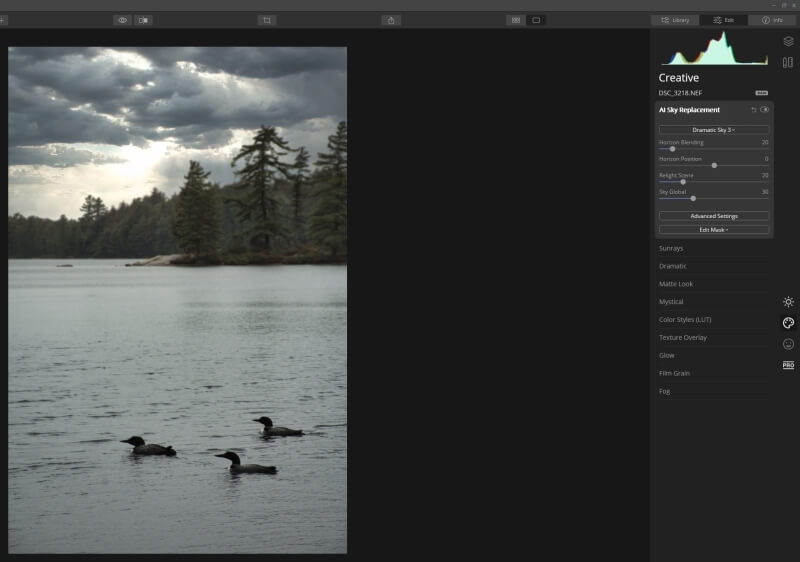
"Dramatic Sky 3" blev automatisk indsat, ingen manuel maskering var nødvendig
Der er et stort antal forudindstillede himmelbilleder at vælge imellem, men du kan også indlæse brugerdefinerede himmelbilleder for at reducere "snydestyrken" ved at bruge et af dine egne kildefotos. Hvis du har det fint med, at dine billeder er et kreativt udtryk og ikke en sand afbildning af verden, så er det vel ikke rigtig snyd alligevel 😉
Seriøse fotografer vil kun bruge automatiske justeringer som udgangspunkt for deres redigeringsworkflow, men det kan give en god hurtig basislinje at arbejde ud fra. Hvis du er bryllups- eller eventfotograf, der tager hundredvis eller tusindvis af billeder pr. event, er det en god måde at forbedre alle dine billeder hurtigt, før du vælger nøglebilleder, der skal have mere dybdegående opmærksomhed.
Det er interessant, at værktøjerne AI Sky Enhancer og AI Sky Replacement kun er tilgængelige på billeder, hvor der er registreret en himmel. Hvis du forsøger at anvende dem på et billede uden himmel, er skyderen simpelthen grå og ikke tilgængelig.
Brug af lag
Mange af de fotoredigeringsprogrammer, der ønsker at udfordre Adobe, har fokuseret på Lightroom-stilen med ikke-destruktiv RAW-redigering, men har forsømt den kraft af lagbaseret redigering, der findes i Photoshop og lignende programmer. Luminar forsøger at løse dette problem, men brugen af funktionen er ret begrænset. Det er muligt at oprette separate justeringslag, så du kan anvende dine filtre på specifikke områder af billedet.Alle dine filtre har allerede deres egne redigerbare masker, men hvis du anvender dem på et justeringslag, kan du også styre rækkefølgen af dem og anvende blandingstilstande.
Du kan også tilføje yderligere billedlag, men det er begrænset til at lægge et andet billede oven på dit primære arbejdsbillede. Det er nyttigt, hvis du vil tilføje et vandmærke, men ellers er værktøjerne til at integrere eksterne billeddata lidt for grundlæggende til at lave overbevisende kompositbilleder. Den eneste undtagelse er det utrolige AI Sky Replacement-værktøj, men det bruger ikke lagetredigeringssystem.
Batch-redigering
Luminar tilbyder grundlæggende batchbehandling, så du kan anvende et enkelt sæt redigeringer på flere filer på én gang og eksportere dem alle ved hjælp af de samme muligheder for at gemme dem. Ved hjælp af det forudindstillede system "Luminar Looks", som vi nævnte tidligere, kan du anvende et universelt sæt justeringer på et ubegrænset antal fotos og derefter gemme det resulterende output i en række billedformater samt Photoshop og PDF.filer.
Mærkeligt nok er batchbehandling ikke blevet integreret i biblioteket, og den eneste måde at vælge fotos til batchbehandling er at tilføje dem manuelt ved hjælp af en typisk dialogboks "Åbn fil". Dette virker som en virkelig forspildt mulighed, da det ville spare en enorm mængde tid at vælge 10 fotos i dit bibliotek og derefter kunne tilføje dem til en batch. Heldigvis er det muligt at bruge funktionen Synkronisering af justeringerfor at anvende de samme justeringer på et sæt udvalgte billeder i biblioteksvisningen.
Årsagerne bag anmeldelsesvurderingerne
Effektivitet: 4/5
Luminars RAW-redigeringsværktøjer er fremragende og kan nemt måle sig med alle andre RAW-redigeringsprogrammer, som jeg har brugt. Desværre er den nye biblioteksfunktion ekstremt begrænset med hensyn til organisationsværktøjer, og lagbaseret redigering og klonstempling er for begrænset til at være til stor nytte.
Pris: 4/5
Luminar har en rimelig konkurrencedygtig pris på 89 dollars ved en engangskøbspris på 89 dollars, og der er en hel køreplan med gratis opdateringer, som vil være tilgængelige i det kommende år. Der findes dog billigere editorer med lignende værktøjer, og hvis du ikke har noget imod abonnementsgebyrer (f.eks. hvis du afskriver omkostningerne for din virksomhed), er konkurrencen endnu mere alvorlig.
Brugervenlighed: 4/5
Den centrale redigeringsfunktionalitet er meget brugervenlig. Brugerfladen er for det meste godt designet, men nogle yderligere tilpasningsmuligheder med hensyn til layout ville være rart. Klonstempling og lagredigeringsprocesser kræver meget arbejde, før de kan kaldes nemme at bruge
Støtte: 5/5
Luminar har en god introduktionsproces for førstegangsbrugere, og der er masser af materiale tilgængeligt på Skylums websted. Der er også tilgængelige tutorials og læringsressourcer fra tredjeparter, og dette vil sandsynligvis blive udvidet, efterhånden som Skylum fortsætter med at udvikle Luminar-brandet.
Alternativer til Luminar
Affinity Photo (Mac & Windows, $49,99, engangskøb)
Affinity Photo er en lidt billigere og mere moden RAW-fotoeditor, og værktøjssættet i Affinity Photo er lidt mere omfattende end Luminar. RAW-behandlingen er nok ikke helt så god, men Affinity indeholder også nogle ekstra redigeringsværktøjer som Liquify og bedre håndtering af lagbaseret redigering.
Adobe Photoshop Elements (Mac & Windows, 99,99 USD, engangskøb)
Hvis du vil have alle mulighederne i Photoshop, men ikke er sikker på, at du har brug for den fulde professionelle version, er Photoshop Elements måske det rette valg for dig. Det indeholder en masse guidet instruktion for nye brugere, men når du først er blevet fortrolig, kan du gå ind i eksperttilstandene for at få mere kraft. RAW-håndteringen er ikke så raffineret som Luminar, men organisationsværktøjer og outputmuligheder er meget mere avancerede. Læs merefuld gennemgang af Photoshop Elements.
Adobe Lightroom (Mac & Windows, $9,99/måned, abonnement kun sammen med Photoshop)
Lightroom er i øjeblikket en af de mest populære RAW-fotoeditorer og -organisatorer, og det er der en god grund til. Det har et robust sæt værktøjer til RAW-udvikling og lokaliseret redigering, og det har fremragende organisationsværktøjer til håndtering af store fotosamlinger. Læs vores fulde Lightroom-gennemgang her.
Adobe Photoshop CC (Mac & Windows, $9,99/måned, kun abonnement sammen med Lightroom)
Photoshop CC er kongen af fotoredigering, men dets utroligt store værktøjssæt er ret skræmmende for nye brugere. Indlæringskurven er utrolig stejl, men intet er så kraftfuldt og veloptimeret som Photoshop. Hvis du vil forvandle dine digitale fotos til digital kunst med lagbaseret redigering og kraftfulde pixelbaserede redigeringsværktøjer, er dette svaret. Læs hele Photoshop CCanmeldelse.
Endelig dom
Skylum Luminar er et fantastisk RAW-redigeringsprogram, der giver dig mulighed for at slippe for den abonnementslåsning, der findes i mange andre populære redigeringsprogrammer. Casual fotografer vil elske den nemme og kraftfulde redigeringsproces, men nogle professionelle brugere vil blive hæmmet af langsomme biblioteksbrowsing-hastigheder og manglende organisationsværktøjer.
Windows-brugere vil være glade for, at pc-versionen endelig har fået nogle tiltrængte hastighedsoptimeringer. Desværre mangler begge versioner af softwaren stadig nogle af de mere seriøse organisatoriske funktioner, som virkelig vil gøre Luminar til en konkurrent i verden af fotoredigeringsprogrammer.
Få Skylum LuminarSå synes du, at denne anmeldelse af Luminar var nyttig? Skriv en kommentar nedenfor.

